ابزار منحنی های منبع (Resource Curves) در پریماورا:
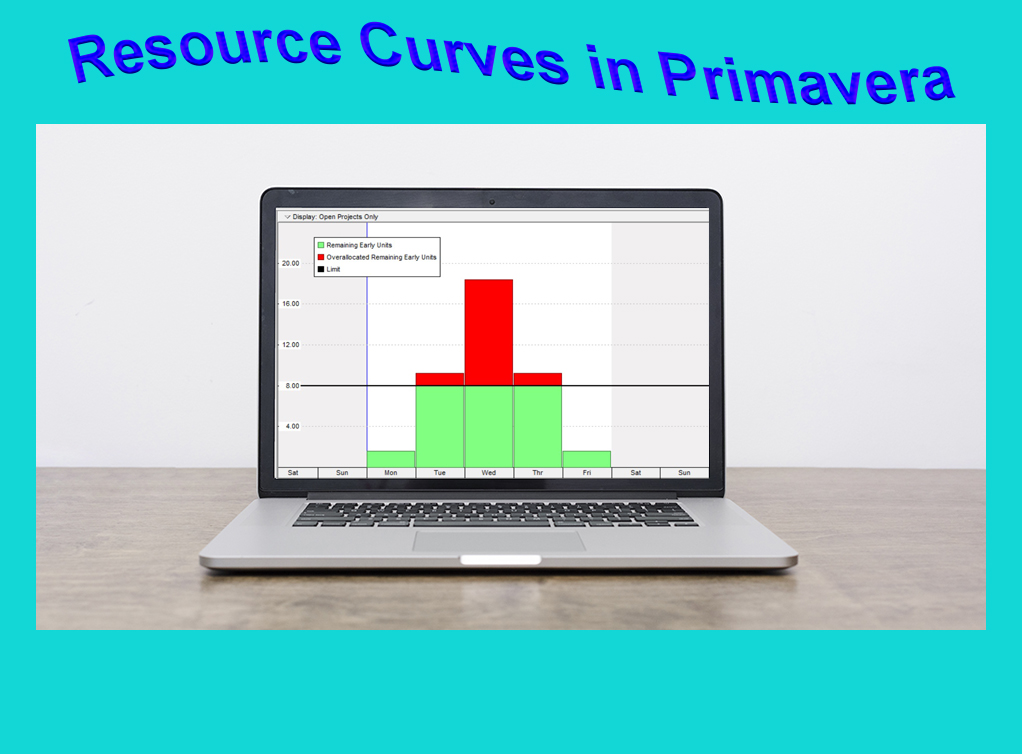
آنچه می آموزید:
در این آموزش قصد داریم کلیات مربوط استفاده از ابزار منحنی های منبع (Resource Curves) در پریماورا را بررسی کنیم، در دوره های آموزشی بسیاری از دوستان در این مورد سوالات خود را مطرح کردند و بدون شک ممکن است برای بسیاری از کاربران دانستن این مطلب جالب باشد. ابزار منحنی های منبع (Resource Curves) در پریماورا
ابزار منحنی های منبع (Resource Curves) در پریماورا همانند منحنی پیشرفت پروژه هستند که اعداد دوره ای در آن ثبت می شود و منحنی مورد نظر رسم می شود.
شما می توانید منحنی خطی، منحنی S یا هر نوع موردنظر خودتان را ایجاد کنید و کاربرد آن بیشتر در پروژه های دارای منبع است و زمانی که نیاز دارید که تخصیص منابع یا هزینه ها را به دوره ای خاص جا به جا نمایید.
1-فرض کنید یک پروژه تک فعالیت به شکل زیر در دسترس باشد و یک منبع با قیمت مشخص به آن تخصیص داده شده باشد.
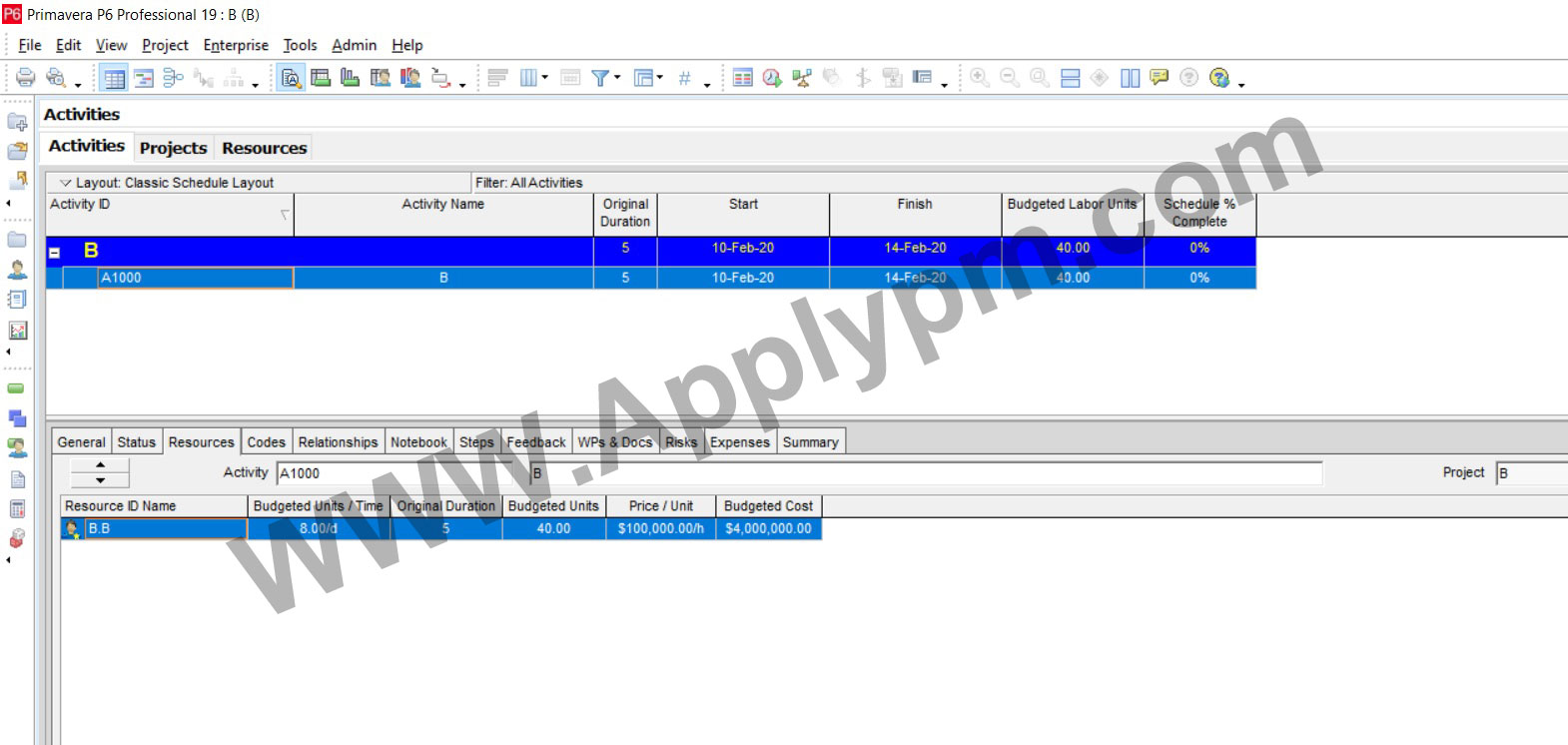
2- اکنون از نوار ابزار گزینه Resource Usage Profile را انتخاب کنید.
در سمت راست و پایین صفحه فعالیت ها بتوانید نمای موردنظر را مشاهده کنید.
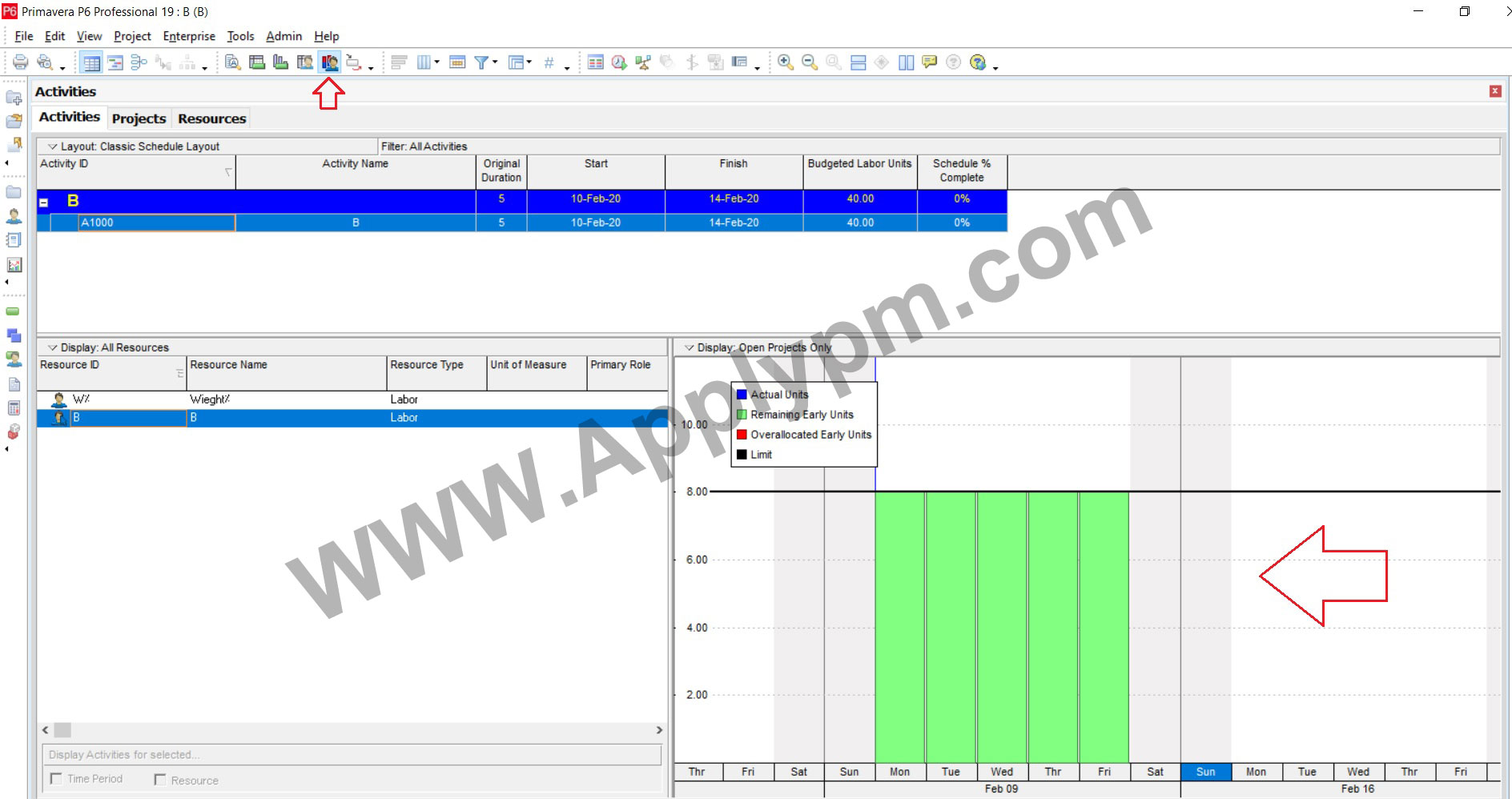
3- در این نما راست کلیک کرده و گزینه Resource Usage Profile Options را انتخاب کنید.
آیتم ها را همانند شکل زیر انتخاب کنید.
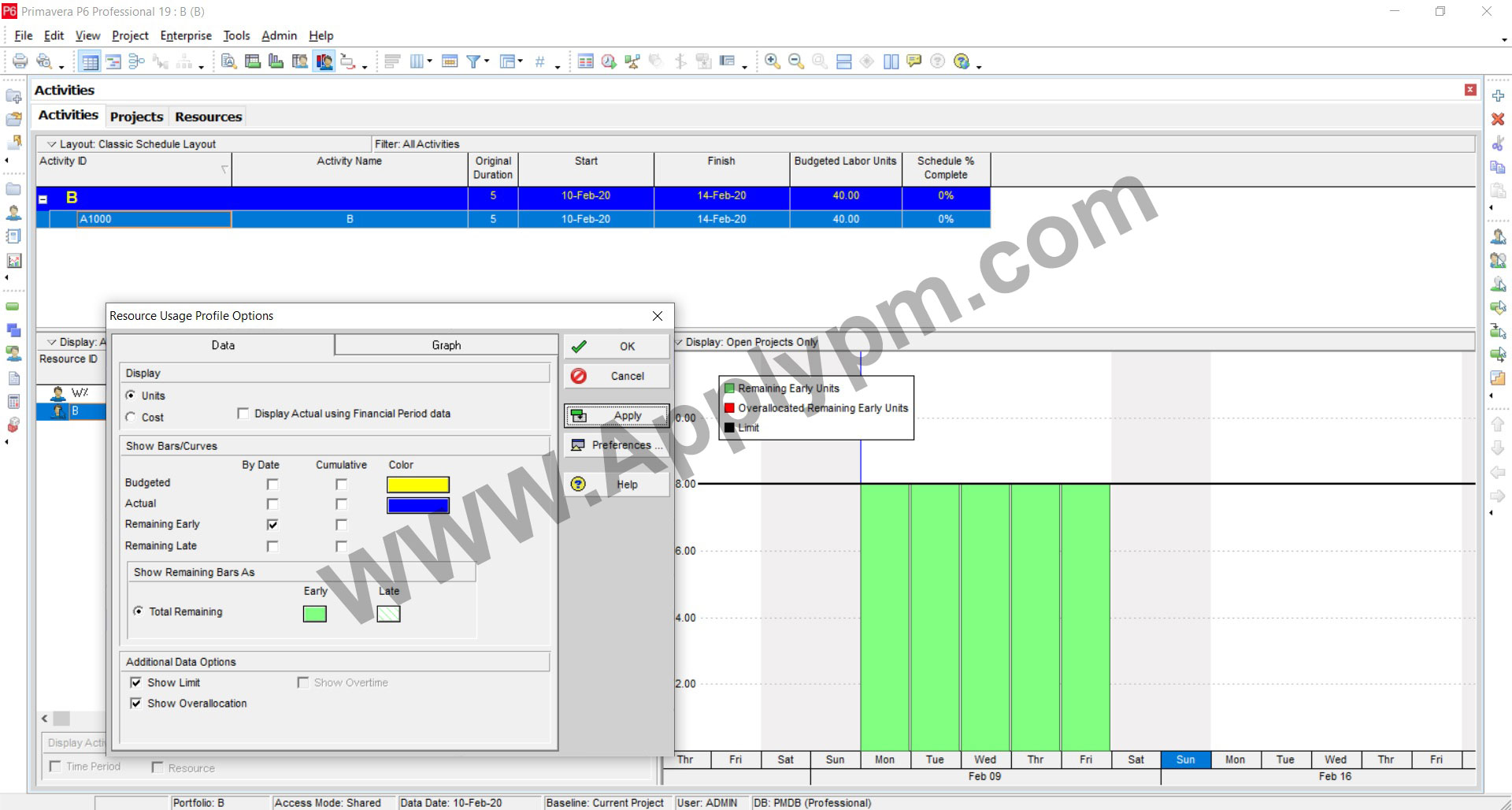
4-همانطور که در شکل قبل دیدید منابع در طی 5 روز زمان انجام این فعالیت به صورت خطی و مساوی تقسیم شده اند.
بدون شک هزینه ها نیز به همین شکل و مساوی تقسیم خواهند شد.
ابزار Resource Usage Spreadsheet را انتخاب کنید.
فیلدها را مانند تصویر زیر انتخاب کنید.
تقسیم خطی منابع و هزینه را در این فعالیت مشاهده خواهید کرد.

5- با استفاده از ابزار Activity Usage Profile منحنی پیشرفت و خطی بودن آن را مشاهده نمایید.
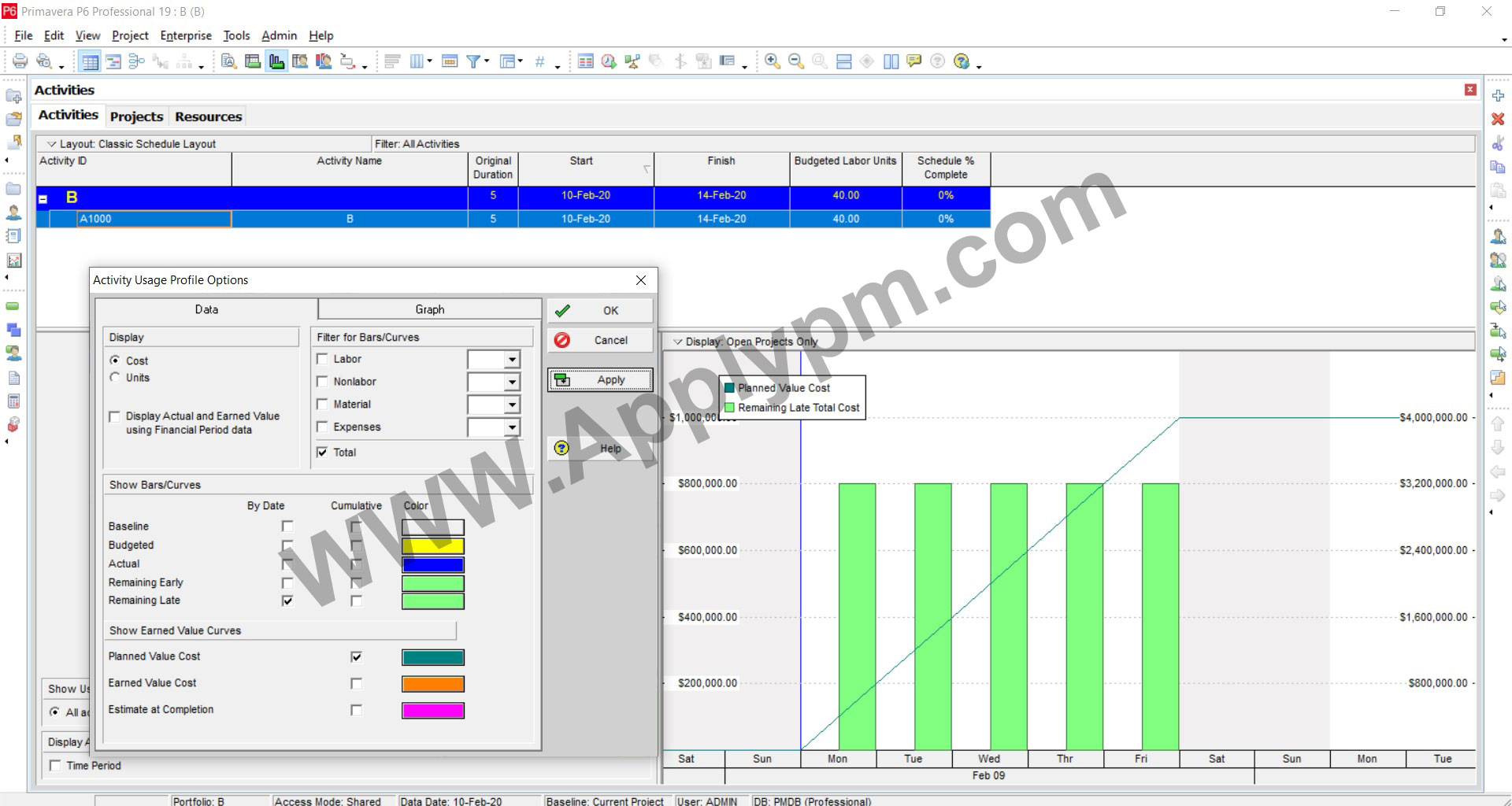
6-از زبانه های پایین صفحه فعالیت ها و زبانه Resource ستون Curve را به نما اضافه نمایید.
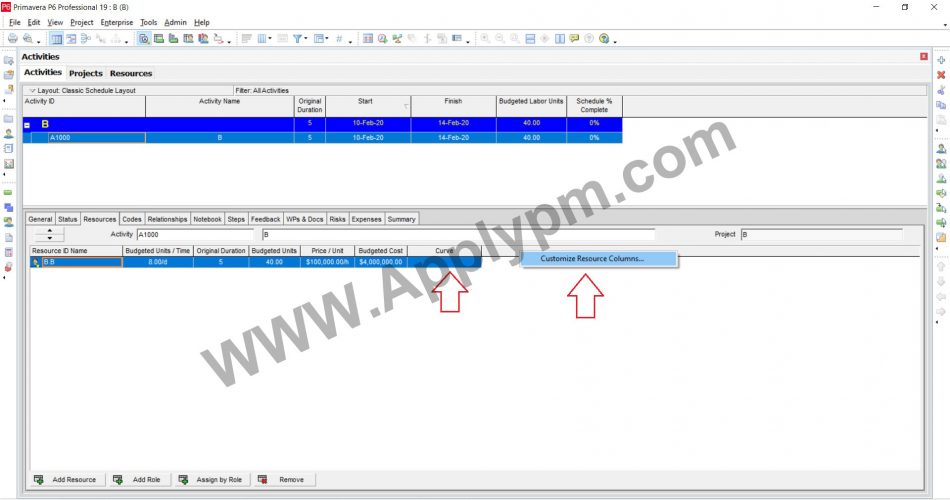
7-اکنون از منوی Enterprise > Resource Curve را انتخاب نمایید بر روی هر کدام از منحنی های پیش فرض که کلیک نمایید
Modify در سمت راست کادر را کلیک کنید.
اکنون منحنی مربوط و مصرف دوره ای منابع در آن نمایش داده می شود.
این امکان وجود دارد که منحنی منبع دلخواه خودتان را ایجاد نمایید.
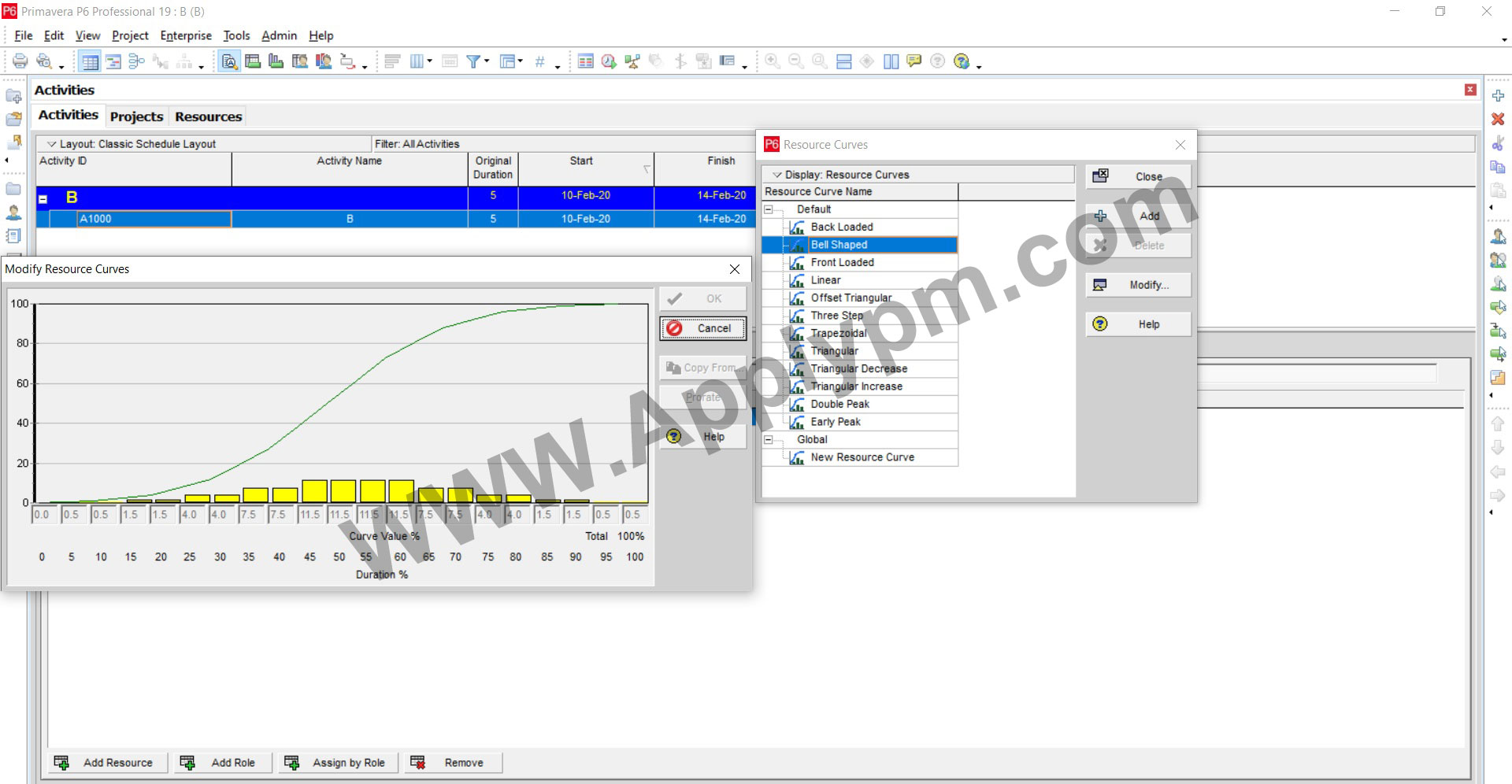
8- به زبانه Resource و ستون Curve برگشته و یکی از منحنی ها را به آن اختصاص دهید.
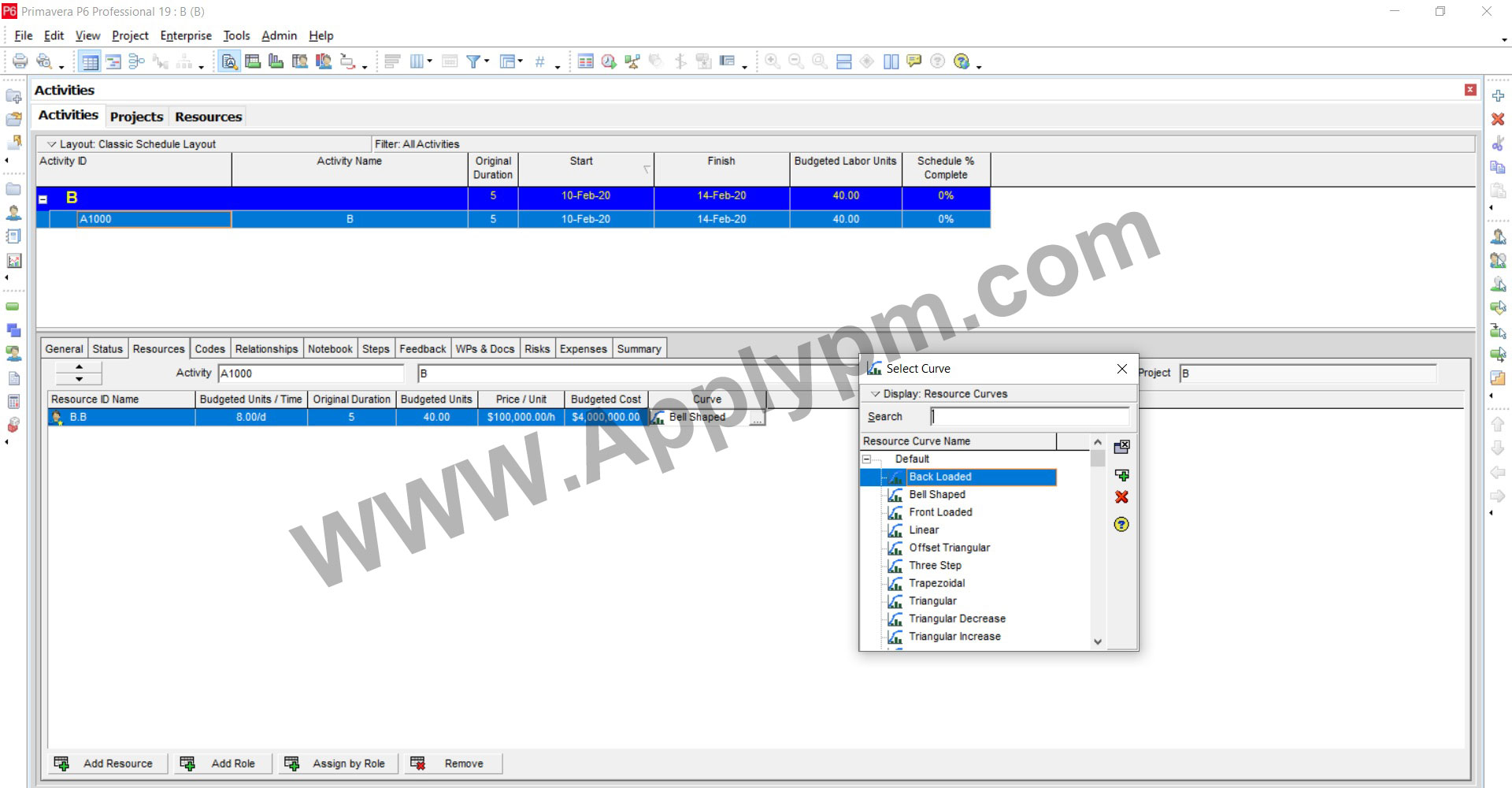
9- اکنون به نمای Resource Usage Profile برگردید و نتیجه را مشاهده نمایید.
در این مثال منحنی توزیع نرمال انتخاب شده است.
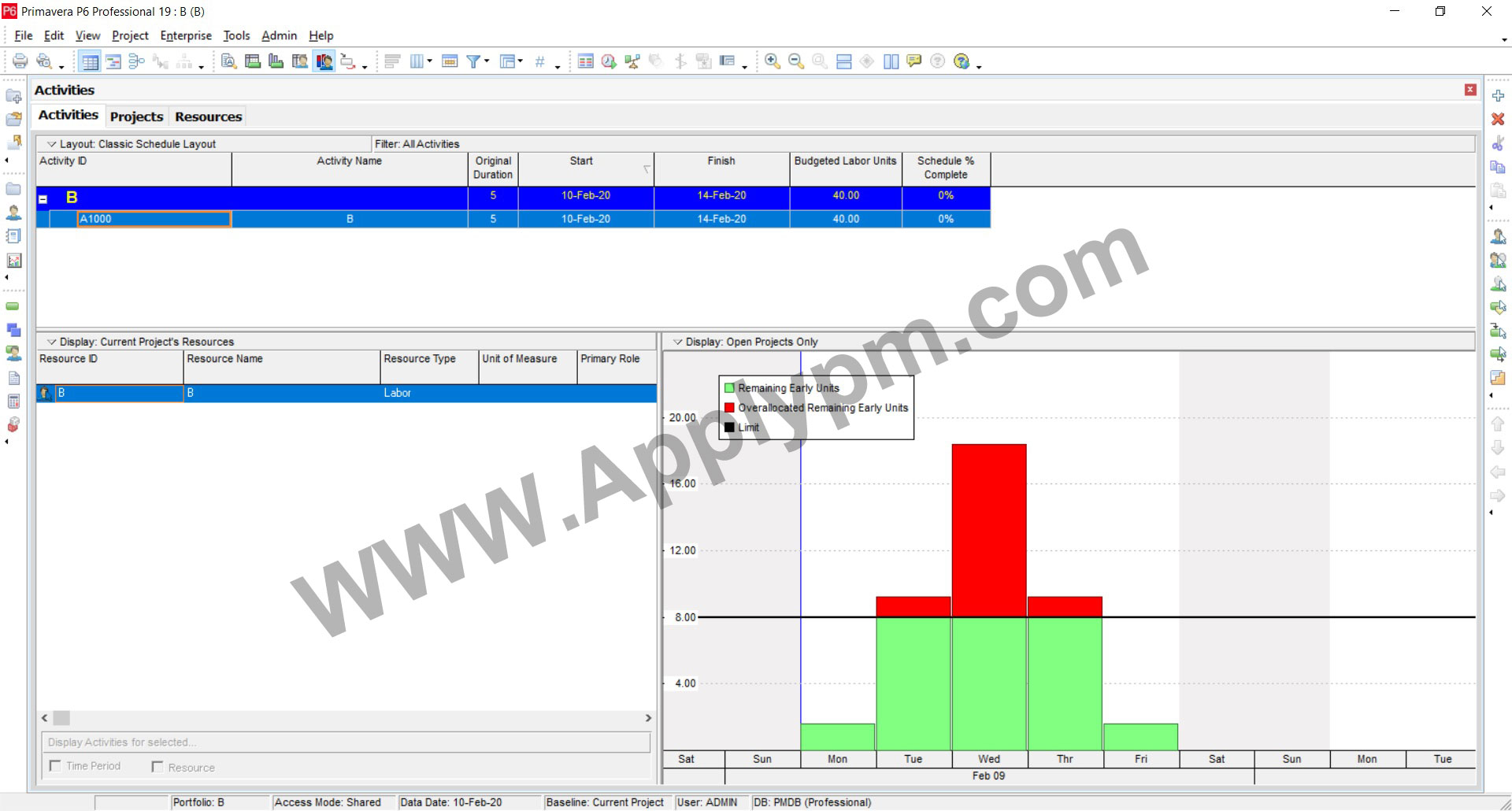
10- حتی اگر در Activity Usage Profile منحنی پیشرفت پروژه را هم ببینید دقیقا به شکل نرمال توزیع شده است.
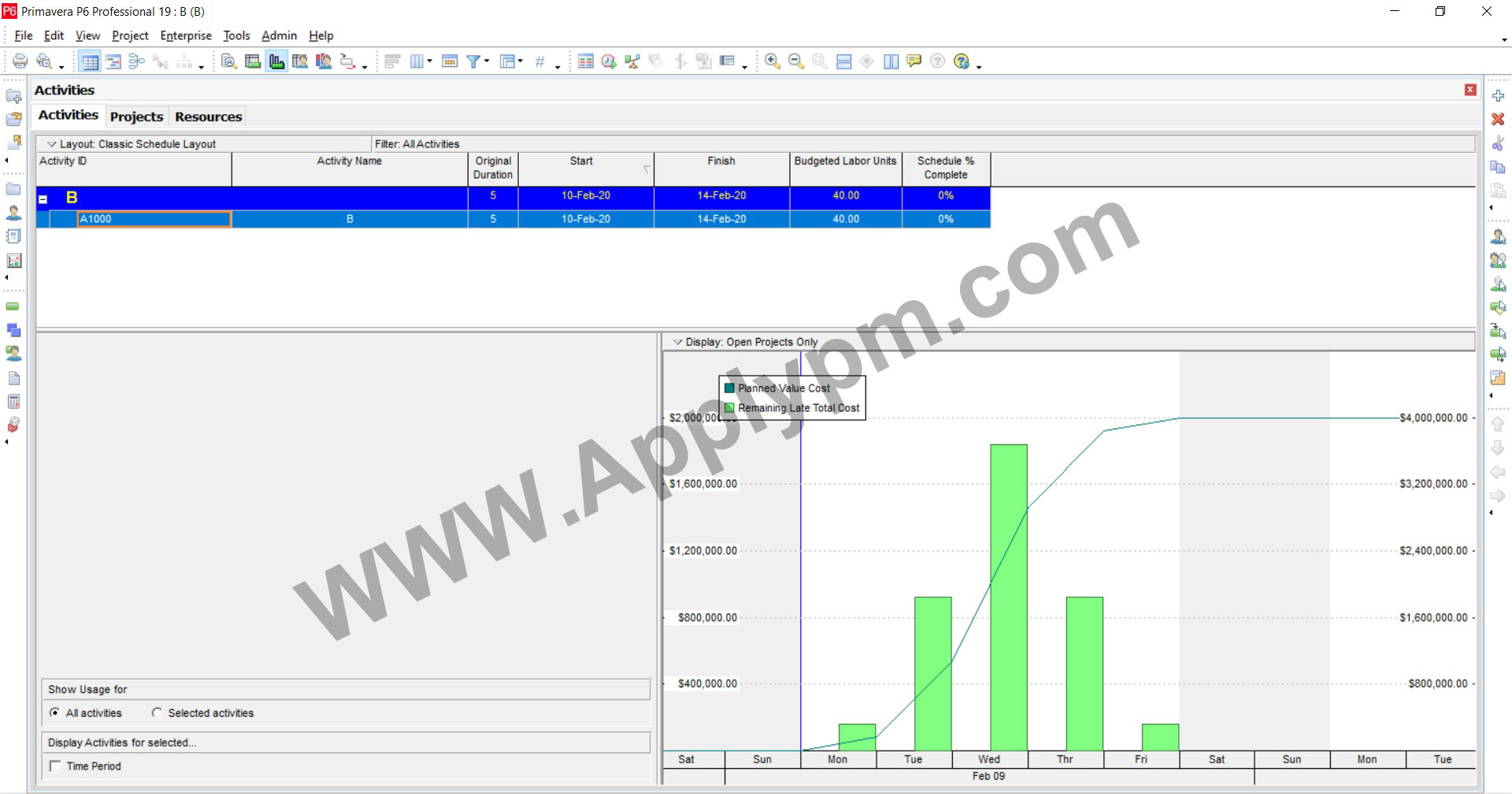

پاسخی بگذارید